معرفی 7 برنامه در رابطه با نحوه گذاشتن پادکست در اینستاگرام
با موضوع نحوه گذاشتن پادکست در اینستاگرام در خدمت شما هستیم. آیا تاکنون فکر کرده اید که چگونه می توانید عمل افزودن صوت به پست های اینستاگرام خود را انجام دهید؟
متأسفانه، اینستاگرام فرمت “صوتی” ارائه نمی دهد. از همین رو به اشتراک گذاری و تبلیغات صدا از پادکست را برای شما دشوار می کند.
به لطف برخی از برنامه های خلاق، تبدیل صوت به ویدیو امکان پذیر است. می توانید پادکست ها را به کلیپ های ویدیویی در Instagram تبدیل کنید! ما در ادامه چند برنامه عالی برای افزودن صوت و صدا به پست های اینستاگرام شما را معرفی می کنیم.
چرا به پست های اینستاگرام خود، صوت و صدا اضافه کنید؟
در سال 2020 پادکست بیشتر از همیشه اهمیت پیدا کرده است! اما هرچه فضا شلوغ تر می شود، نیاز به بازاریابی موثر پادکست شما نیز از هر زمان دیگری بیشتر است.
متأسفانه، هنگامی که صحبت از کانال های دیداری مانند اینستاگرام می شود، پادکست ها تا حدودی غریب هستند!

با این حال بسیاری از پادکست ها در اینستاگرام بسیار خوب عمل می کنند! آنها در ایجاد جمعیت زیادی از مخاطبان و تعامل آنها بسیار موثر هستند. به علاوه سبب دسترسی به مخاطبان جدید نیز می شوند. نکته جالب این است که آنها روش های خلاقانه ای را برای انجام این کار پیدا می کنند!
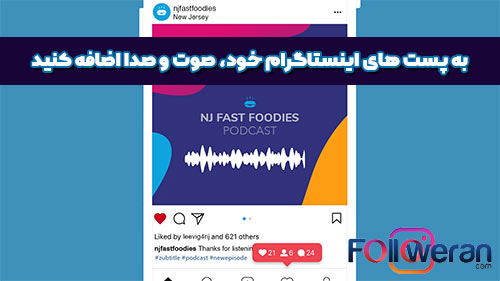
یک دلیل عالی افزودن صوت به پست های اینستاگرام، روند رو به رشد پادکست ها است!
Audiogram ها به شما امکان می دهد قطعه های صوتی جالب را از پادکست خود به اشتراک بگذارید.
audiogram گرافی است که فرکانس های صدا را در زمان واقعی به صورت نمودار نمایش می دهد.
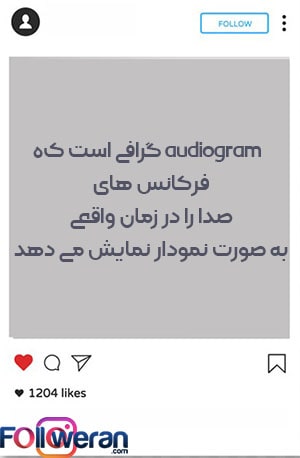
این نوع پست ها واقعاً خوب هستند زیرا از لحاظ بصری جذاب و پویا هستند. همچنین به کاربران امکان می دهند پادکست را بدون نیاز به ترک برنامه اینستاگرام، چک کنند.
نحوه گذاشتن پادکست در اینستاگرام
نمی دانید چگونه می توانید صوت را به پست اینستاگرام خود اضافه کنید؟ در اینجا چند برنامه برای اضافه کردن صدا به پست های اینستاگرام شما آورده شده است:

ساخت پست صوتی در اینستاگرام: Wavve
ساخت پست صوتی در اینستاگرام با Wvve امکان پذیر است. Wavve یک برنامه مبتی بر دسکتاپ است. این ابزار به شما امکان می دهد صدای پادکست خود را به فیلم های متحرک برای رسانه های اجتماعی تبدیل کنید.
شما می توانید audiograms ایجاد کنید. زیرنویس هایی را به ویدئوی خود اضافه کنید تا به همراه ویدیوی شما پخش شوند.
این موارد به مخاطب شما اجازه می دهد از محتوای شما با صدا یا بدون صدا لذت ببرند. به علاوه پست های سفارشی بسیاری را ایجاد کنید.
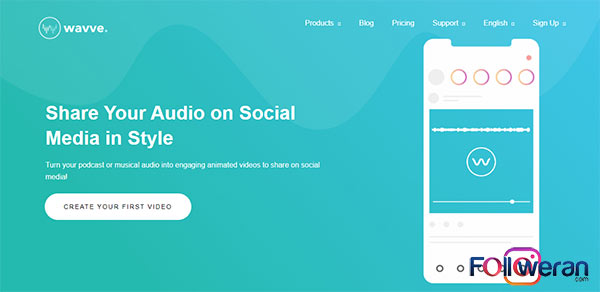
برای سازندگان audiogram، ارائه امکان شخصی سازی ظاهر پست شما بسیار مهم است. به همان اندازه که audiograms برای تبلیغ پادکست شما مناسب است،
به همان اندازه مهم است که آنها نباید در فید شما ظاهر شوند. این اصل به اهمیت ساختن یک منبع تغذیه منسجم اینستاگرام و زیبایی شناسی آن مرتبط است.
نحوه شروع کار با Wavve برای افزودن صوت به اینستاگرام:
پس از ایجاد اکانت Wavve، دکمه سبز رنگ “Create your own” را پیدا کرده و انتخاب کنید. می توانید ابعاد فیلم خود را اعم از افقی، مدور یا عمودی انتخاب کنید.
یک تصویر پس زمینه بارگذاری کنید و یک شکل موج (سبک شنیداری خود) را انتخاب کنید.
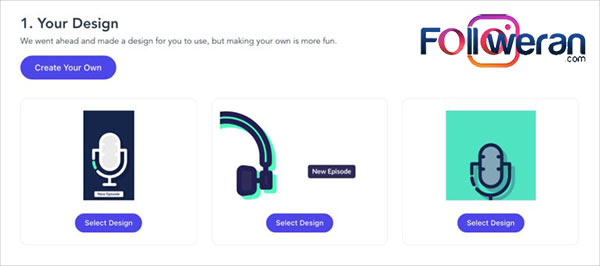
مرحله بعدی بارگذاری صوت و اضافه کردن زیرنویس ها است. Wavve در واقع با Zubtitle ادغام شده تا به شما امکان اضافه کردن زیرنویس ها به صوت را فراهم کند.
بنابراین تنها کاری که شما باید انجام دهید این است که روی “Create Transcript” کلیک کنید. بدین ترتیب Wavve به طور خودکار متن را برای شما تولید می کند.
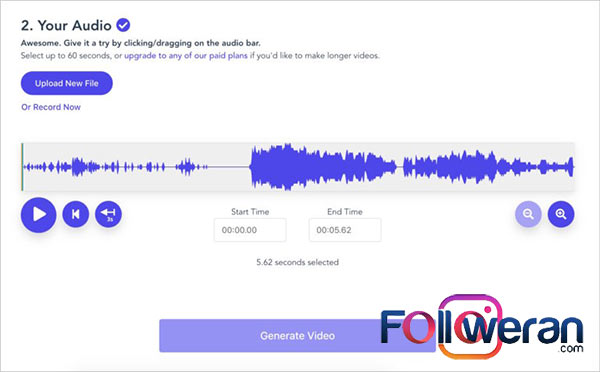
پس از اتمام کار، برای دانلود ویدیو روی “Finish” کلیک کنید!
چگونگی استفاده از برنامه:
Wavve یک پلن رایگان دارد که به شما امکان می دهد هر ماه 1 دقیقه audiograms رایگان ایجاد کنید.
در صورت نیاز به بیش از این، می توانید با شروع 10 دلار در ماه، یکی از برنامه های پولی آنها را خریداری کنید.
نحوه گذاشتن پادکست در اینستاگرام: Headliner
روش قرار دادن پادکست در اینستاگرام و در حالت کلی فایل های صوتی با HEADLINER بسیار ساده می باشد.
Headliner خود را به عنوان بهترین راه برای ارتقاء پادکست شما معرفی می کند، اما این نرم افزار بیشتر به یک ابزار ویرایش ویدیو شبیه است.
می توانید از آن برای ایجاد audiograms، ایجاد نوشته متنی صوت و ویدئو، اضافه کردن انیمیشن های متنی و موارد دیگر استفاده کنید.
شما می توانید از Headliner نه تنها برای رسانه های اجتماعی بلکه برای تمام بسترهای اینترنتی مانند یوتیوب بهره ببرید!
این برنامه همچنین به شما امکان می دهد فیلم های کامل (حداکثر 2 ساعت) را به یوتیوب اکسپورت کنید.
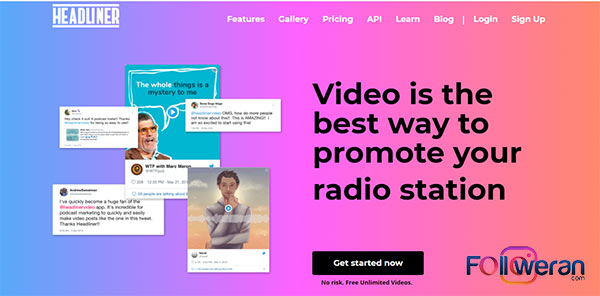
اما در اینجا ما از آن برای اینستاگرام استفاده می کنیم! فایل های صوتی Headliner عالی به نظر می رسند و ساخت آنها بسیار آسان است.
نحوه شروع کار با Headliner:
Headliner’s Audiogram Wizard را باز کنید و قسمت پادکست خود (MP3 یا WAV) را برای ایجاد یک ویدیو آپلود کنید.
در پایین صفحه، می توانید متن کلیپ خود را به صورت خودکار دریافت کنید و زیرنویس های اکسپورت نهایی را انتخاب کنید.
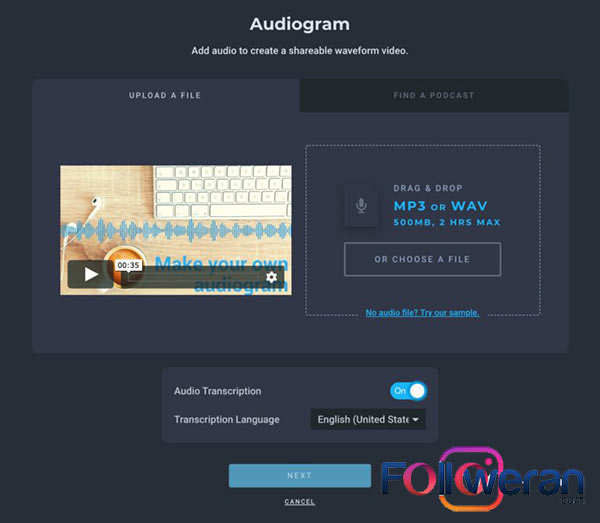
در مرحله بعد، بخش مورد نظر صوت خود را جدا کنید و سپس نسبت ابعاد خود را انتخاب کنید. می توانید حداکثر 10 دقیقه از یک صوت را بارگذاری کنید.
پس از انجام این مراحل، می توانید audiogram خود را با قالب های مختلف، سبک های موج، متن ها، پس زمینه ها، انیمیشن ها و موارد دیگر تنظیم کنید.
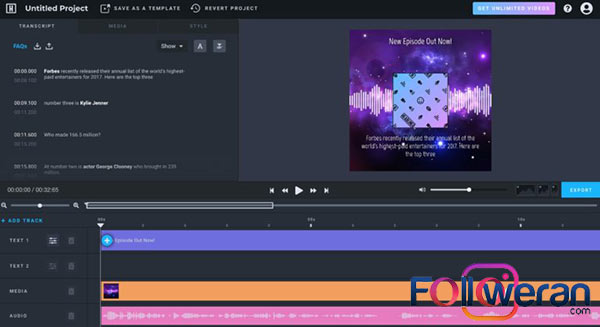
پس از نحوه گذاشتن پادکست در اینستاگرام خود، audiogram خود را دانلود کنید و برای اشتراک گذاری آن آماده شوید!
چگونگی استفاده از برنامه:
پلن رایگان Headliner به شما امکان می دهد تا 10 فیلم در هر ماه ایجاد کنید.
همچنین می توانید با یک حساب کاربری Pro یا Enterprise، با شروع قیمت 12.95 دلار در ماه از تمام امکانات برنامه استفاده کنید.
نحوه گذاشتن پادکست در اینستاگرام: Anchor
همانند Podcast.co ،Anchor یک پلتفرم پادکست همه چیز تمام است. این برنامه به شما امکان می دهد پادکست خود را در هر دستگاه ایجاد، توزیع، میزبانی و کسب درآمد کنید.
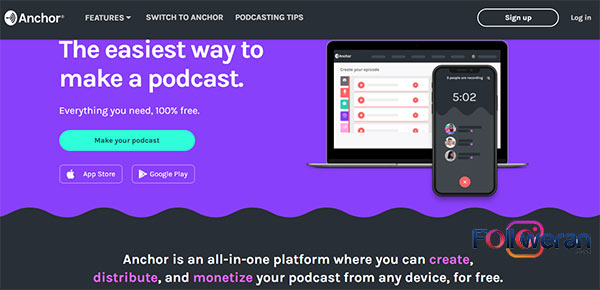
Anchor تعداد زیادی ابزار به شما ارائه می دهد. این ابزار به سادگی قابل استفاده برای ایجاد، هاستینگ رایگان و حتی تحلیلی برای ردیابی رشد خود هستند.
آنها همچنین برخی ابزارهای مفید برای ایجاد هایلایت های ویدیویی پادکست شما در رسانه های اجتماعی دارند.
نحوه شروع کار با Anchor:
برخلاف سایر برنامه هایی که تاکنون معرفی کردیم، Anchor هم در دسکتاپ و هم در موبایل قابل دسترسی است. شما می توانید در هر دو مورد محتوای خیره کننده اینستاگرام را ایجاد کنید!
اجازه دهید نمایش دهیم چگونه این کار را با استفاده از برنامه تحت دسکتاپ انجام دهید.
پس از ورود به داشبورد Anchor خود، در صفحه به بخش “Your episodes” بروید. سپس روی قسمت مورد نظر اپیزود برای رونویسی متن آن کلیک کنید.
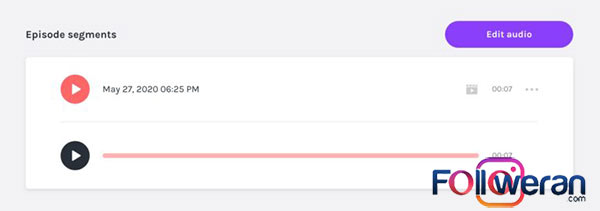
اکنون روی آیکون “Video” کلیک کنید. شما می توانید پیش نمایش متن مورد نظر را مشاهده و در صورت نیاز ویرایش کنید. سپس روی “Save transcripton” کلیک کنید.
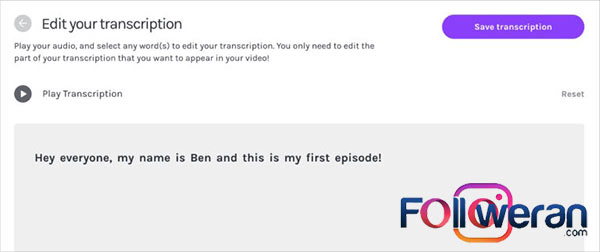
در آخر، در صورتی که دوست دارید، دکمه های “Start” و “End” را حرکت داده و برای به اشتراک گذاشتن نوشته متن ویدیویی خود، روی “Save & Generate Video” کلیک کنید.
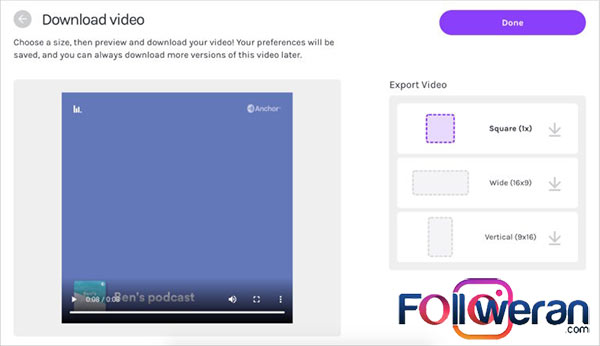
چگونگی استفاده از برنامه:
برنامه Anchor با استفاده کاملا رایگان است. شما می توانید از تمام امکانات و ویژگی های جذاب آن به صورت رایگان بهره مند شوید.
گذاشتن فایل صوتی در اینستاگرام Audiogram:
گذاشتن فایل صوتی در اینستاگرام با Audiogram امکان پذیر است. مانند سایر برنامه ها، Audiogram به شما امکان می دهد صدای پادکست خود را به یک فیلم جذاب اجتماعی تبدیل کنید. این برنامه دارای ویژگی های عالی است.
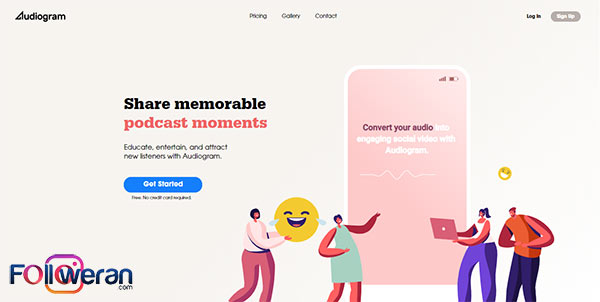
نحوه شروع کار با Audiogram:
نحوه گذاشتن پادکست در اینستاگرام و یا هر فایل صوتی ای در این برنامه به این صورت است که پس از ایجاد حساب کاربری، باید فایل صوتی خود را آپلود نمایید.
می توانید این کار را به صورت دستی انجام دهید. می توانید از ادغام Audiogram با Apple Podcasts برای انتخاب صوت استفاده نمایید.
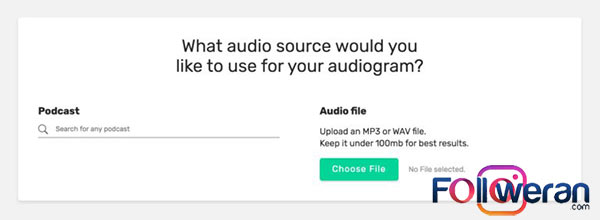
در مرحله بعد، کلیپ صوتی خود را کات کنید. سپس بر روی “Create Audiogram” کلیک کنید تا نوع audiogram مورد نظر خود را ایجاد کنید.
شما می توانید آن را به صورت Captioned (یک کپشن به صورت انیمیشن که با صدای شما پخش می شود) یا traditional (این به شما امکان می دهد یک عنوان را به جای کپشن قابل پخش نمایش دهید) انتخاب کنید.
اگر گزینه کپشن را انتخاب کنید، Audiogram به طور خودکار کلیپ خود را رونویسی می کند. سپس می توانید نسخه و زمان بندی آن را ویرایش کنید.
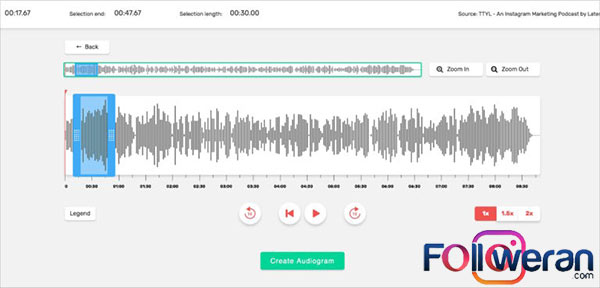
پس افزودن صوت صوت به پست اینستاگرام خود، با استفاده از ویرایشگر تصویری Audiogram، یک قالب انتخاب کنید. و عناصر طراحی را اضافه کنید.
پس از اتمام، بر روی “Export” کلیک کنید.
چگونگی استفاده از برنامه:
پلن رایگان Audiogram به شما امکان می دهد در هر ماه حداکثر 2 فیلم را بدون هزینه منتشر کنید. اما آنها دارای واترمارک هستند.
برای انتشار فیلم های بیشتر (بدون علامت واترمارک)، باید پلن های Pro یا Elite آنها، با شروع قیمت از 19 دلار در هر ماه را خریداری کنید.
نحوه گذاشتن پادکست در اینستاگرام podcast.co:
Podcast.co با ابزارهایی برای راهاندازی، توزیع و رشد پادکست شما بیشتر از یک پلتفرم پادکست است.
اما می توانید از Podcast.co نیز برای ایجاد فایل های صوتی زیبا استفاده کنید که عالی به نظر می رسند!
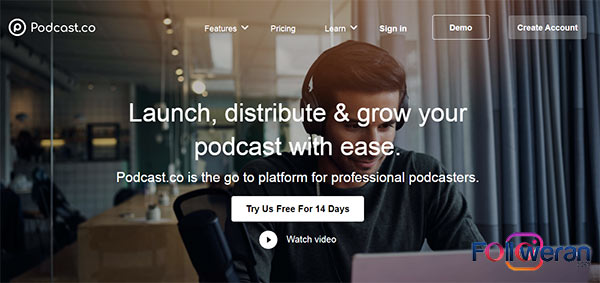
نحوه شروع کار با Podcast.co:
برای ایجاد یک audiogram با Podcast.co، ابتدا باید اپیزود پادکست خود را روی پلتفرم آپلود کنید. پس از اتمام، قسمت مورد نظر اپیزود خود را انتخاب کنید.
آیکون “Share Episode” را انتخاب کند. سپس بر روی “Audiogram” کلیک نمایید. در نهایت “Proceed to Headliner” را انتخاب کنید.
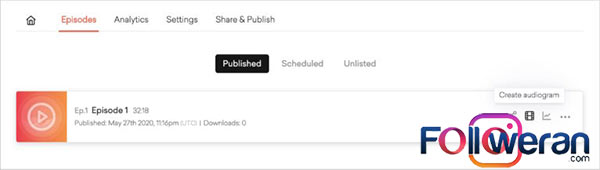
در مرحله بعد، نسبت ابعاد (افقی، مدور یا عمودی) را انتخاب کنید. عکس تان را برش و به شکل موج اضافه نمایید.
می توانید نوع، موقعیت و رنگ شکل موج خود را سفارشی کنید.
همچنین می توانید متنی کوتاه با عناوین اضافه کنید.
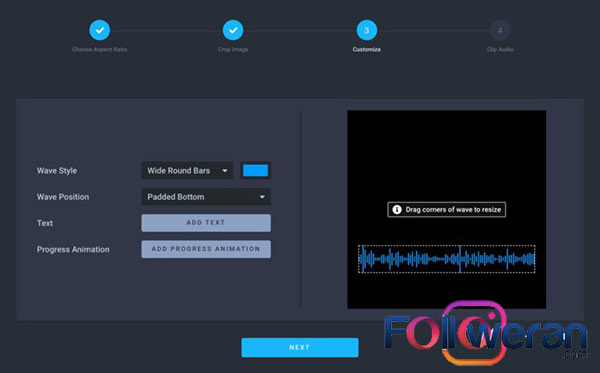
قدم بعدی این است که صوت خود را زینت دهید. باید فایل صوتی تان را کوتاه نگه دارید.
سپس گزینه “Audio Transcription” را فعال کنید تا Podcast.co به طور خودکار فایل صوتی شما را رونویسی کند.
در آخر، متن رونوشت خود را برای وضوح بیشتر ویرایش کنید. افکت ناپدید شونده و متن به آن اضافه کنید.
شما باید همه این موارد را پیش از اکسپورت کردن فایل صوتی خود تنظیم کنید!
چگونگی استفاده از برنامه:
Podcast.co پلن رایگان ندارد، اما آنها یک نسخه آزمایشی 14 روزه رایگان ارائه می دهند.
اگر برای مدتی طولانی قصد استفاده از این ابزار دارید، باید از حساب کاربریStarter ، Pro یا Business استفاده کنید. قیمت آنها از 29 دلار در ماه شروع می شود.
ارسال فایل صوتی در اینستاگرام Sound Tracking:
اپلیکشن Sound Tracking یکی از اپلیکیشن های پرطرفدار در زمینه ارسال فایل صوتی در اینستاگرام می باشد. زیرا در کنار قابلیت های متنوعی که دارد، کار کردن با آن هم بسیار ساده است.
با استفاده از این برنامه می توانید موزیک مورد نظر خود را به تصویر اضافه کنید.
![]()
میخواهیم به شما پیشنهاد دهیم با خرید پنل اینستاگرام بازدید پیج خود بالا ببرید. تمامی خدمات با قیمتی عالی در سایت ما عرضه میشوند
نحوه شروع کار با Sound Tracking:
با لمس لوگوی آهنگ در بخش بالا می توانید موزیک تان را انتخاب نمایید.
اپلیکیشن Sound Tracking دارای دیتابیس عظیمی است که دسترسی به فایل های متنوع را برای شما امکان پذیر می کند.
پس از انتخاب فایل صوتی مورد نظر، با لمس آیکون عکس در پایین صفحه، عکس خود را هم انتخاب کنید.
![]()
عکس گالری تان را انتخاب نمایید.
![]()
با گزینه Share حساب کابری تان را اشتراک بگذارید.
![]()
نحوه گذاشتن پادکست در اینستاگرام با: Flipagram
اپلیکشن Flipagram یکی از اپلیکشن های خوبی است که با استفاده از آن می توانید هر گونه فایل صوتی مانند صدا، آهنگ و … را به عکس موردنظرتان اضافه کنید. در نهایت هم آن را در اینستاگرام به اشتراک بگذارید.
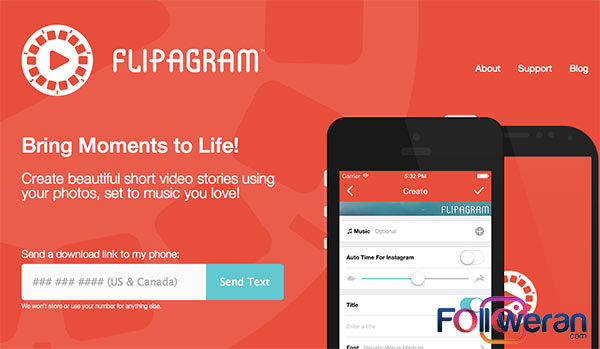
نحوه شروع کار با Flipagram:
کاملا مشخص است که در اولین قدم باید این اپلیکشن را دانلود کنید.
اگر گوشی شما اندروید است از طریق گوگل و اپ استورهای مختلف آن را دانلود کنید. اگر گوشی شما iOS است باید با سرچ کردن در app store آن را پیدا کنید. سپس نصب کنید.
بعد از نصب اپلیکشن وارد برنامه شوید. صفحه ای که در ابتدا مقابلتان قرار می گیرد برای آپلود عکس مورد نظر در آن می باشد.
فایل مورد نظر خود را می توانید از بخش های مختلف مانند گالری و دیگر موارد انتخاب کنید. در این قسمت می توانید یک یا چندین عکس را قرار دهید.
با گزینه edit ویرایش های مورد نظر را بر روی عکس خود اعمال می کنید.
سپس با انتخاب گزینه موزیک به قسمت مدنظر هدایت می شوید و موزیک یا فایل صوتی خود را انتخاب می کنید. حال به راحتی می توانید آن را ذخیره و در اینستاگرام به اشتراک بگذارید.
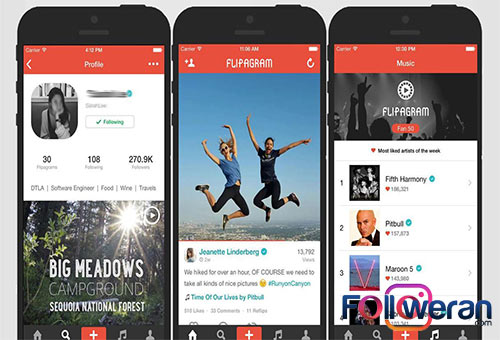
چگونگی استفاده از برنامه:
نحوه قرار دادن Podcast در اینستاگرام،با این برنامه بسیار ساده بوده و برنامه را دریافت کنید.
اگر به دنبال آموزش کامل تبدیل فرمت فیلم ها و آهنگ ها در تلگرام هستید، مقاله ما را از دست ندهید.
گذاشتن آهنگ روی فیلم در پست اینستاگرام

شاید بپرسید که چطور می توانید آهنگ را در اینستا پست نمایید. باید بگوییم که به کمک روش های بالا میتوانید فایل های مختلف را ساخته و منتشر کنید اما اگر میخواهید پست های خود را در قالب اکولایزر بسازید حتما با مقاله ساخت اکولایزر موزیک برای اینستاگرام همراه باشید.
در انتهای مقاله میخواهیم به شما پیشنهاد دهیم با خرید پنل اینستاگرام بازدید پیج خود بالا ببرید. تمامی خدمات با قیمتی عالی در سایت ما عرضه میشوند.

ارسال فایل صوتی در اینستاگرام
ارسال صوت در Instagram بسیار آسان است، برای انجام این کار، برنامه را باز کنید و بر روی علامت مثبت در گوشه سمت چپ پایین صفحه ضربه بزنید تا یک پست جدید ایجاد کنید. برای ضبط پیام، روی نماد میکروفون ضربه بزنید، سپس روی دکمه ارسال Send بزنید.
چندین روش برای ارسال فایل های صوتی در اینستاگرام و اشتراک گذاری آنها وجود دارد. یکی ازآنها استفاده از اپلیکیشن Anchor می باشد که به شما امکان می دهد تا یک کلیپ صوتی را مستقیما در اینستاگرام ضبط و اشتراک بگذارید. همچنین از اپلیکیشن inshot برای ایجاد کلیپ صوتی استفاده نمایید.
همچنین شما می توانید از سرویس اشتراک گذاری فایل آنلاین مانند WeTransfer یا Dropbox استفاده کنید و فایل را به صورت پیوست ایمیل نمایید. راه دیگر استفاده از یک برنامه پیام رسانی مانند WhatsApp یا Facebook Messenger است. نحوه ارسال فایل mp3 از طریق متن این است که فایل را برای خودتان ایمیل کرده و سپس ایمیل را در گوشی باز کنید و فایل را در کتابخانه موسیقی گوشی تان ذخیره کرده یا از سرویس های اشتراک گذاری نظیر Dropbox یا Google Drive استفاده کنید و فایل را با دوستان خود به اشتراک بگذارید.
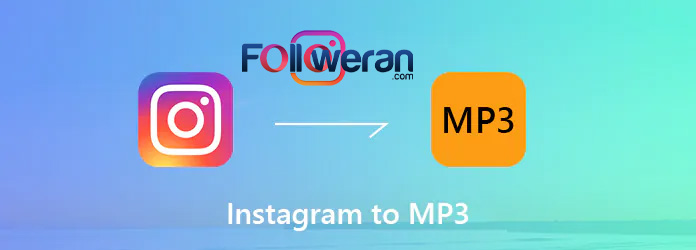
چگونه ویس را در اینستا پست کنیم
در حالت عادی امکان پست کردن صوت در اینستاگرام وجود ندارد، پست های اینستاگرام فقط از تصاویر و ویدیوها پشتیبانی می کند، شما برای اینکه بتوانید صوت مورد نظر خود را پست نمایید باید از برنامه های جانبی نظیر اینشات استفاده کنید و آهنگ مورد نظر یا ویس تان را با یک عکس میکس کرده و به صورت ویدیو در بیاورید و در اینستاگرام قرار دهید.

ساخت پادکست برای اینستاگرام
با استفاده از EchoWave می توانید کلیپ های پادکست برای اینستاگرام ایجاد کنید. اینستاگرام اجازه می دهد تا پست های ویدئویی تا 60 ثانیه در فید شما ارسال شود.
نحوه اشتراک گذاری پادکست در اینستاگرام
قطعه صوتی را انتخاب کنید
یک قطعه صدا از آخرین قسمت خود انتخاب کنید یا برای پست کردن کلیپ های پادکست یک نقل قول بکشید
یک تصویر پس زمینه اضافه کنید
از یک تصویر جذاب به عنوان پس زمینه برای جلب توجه آنها استفاده کنید.
شکل موج را انتخاب کنید
کاربران رسانههای اجتماعی اغلب از طریق تلفن همراه خود به این پلتفرمها دسترسی پیدا میکنند، بنابراین آنها قبلاً شنوندگان پادکست هستند. از این تاکتیک ها برای استفاده از اینستاگرام برای افزایش خوانندگان خود استفاده کنید.
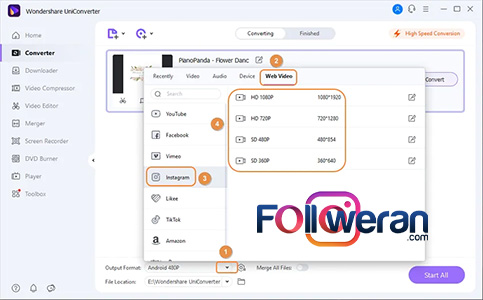
Grow your page by buying Instagram likes
تبدیل فایل صوتی به تصویری برای اینستاگرام
اینستاگرام به عنوان یکی از برجسته ترین پلتفرم های اشتراک گذاری تصویر و ویدیو در دنیا می باشد. از آنجایی که اینستاگرام برای به اشتراک گذاری تصاویر و فایل های ویدیویی استفاده می شود، ممکن است این سوال پیش بیاید که آیا از فایل mp3 پشتیبانی می کند، فرمتی برای ذخیره و کدگذاری فایل های صوتی می باشد.
اینستاگرام از فرمت فایل ویدئویی MOV پشتیبانی می کند، اما بهترین فرمت ویدئویی که پشتیبانی می کند MP4 است.
بهترین ابزار برای تبدیل فایل صوتی به اینستاگرام، Wondershare UniConverter (در اصل Wondershare Video Converter Ultimate) می باشد که یکی از مبدل ها و ویرایشگرهای ویدیویی با امکانات کامل است که می توانید فایل صوتی mp3 را به ویدیو اینستاگرام تبدیل نمایید یا فایل های صوتی را به بیش از 1000 فرمت ویدیویی استخراج نمایید. سرعت تبدیل آن بسیار سریعتر از هر مبدل یا برنامه دیگری است که در وب پیدا می کنید. این ابزار یکی از بهترین تبدیل کننده های MP3 به اینستاگرام برای ویندوز و مک است.
سخن پایانی
مقاله نحوه گذاشتن پادکست در اینستاگرام به پایان رسید. معمولا ارتقاء پادکست در اینستا برای ایجاد جمعیت و تعامل بالا عالی است. همچنین سبب ترغیب مخاطبان جدید برای هم آهنگ شدن در نمایش شما می شود.
تبدیل کلیپ های صوتی خود به تصاویر برجسته ویدیویی راهی عالی برای انجام این کار است! همچنین بسیاری از افراد به دنبال راهی برای افزودن صوت به پست اینستاگرام هستند تا بتوانند بازدید پیج خود را افزایش دهند.
امیدواریم این پست برای افزودن صوت به پست های اینستاگرام شما الهام بخش باشد.




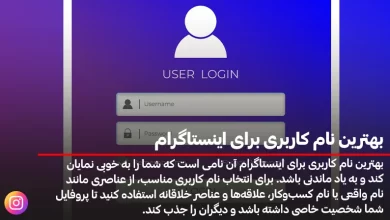
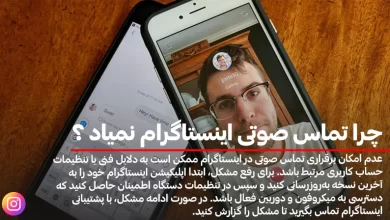


مطلب عالی بود و موفق باشید
از شما ممنونیم که همراه ما هستید.
برای سیستم عامل ios کدوم نرم افزار مناسب هست؟
برنامه Anchor رو می تونید در هر سیستم عاملی استفاده کنید.
با ابزاری مثل iMovie نمیشه این کار رو کرد؟
با iMovie شما می تونید صوت یا آهنگ رو به پست اینستاگرام تون اضافه کنید ولی این شکل موج رو برای شما نمایش نمیده. ضمن اینکه با ابزاری مثل iMovie تنها می تونید روی ویدئو موسیقی و صوت قرار بدید اما این ابزارها امکان اضافه کردن صوت به عکس اینستاگرام رو هم امکان پذیر می کنند.
برای استوری هم میشه استفاده کرد از این روش؟
برای افزودن صوت به استوری اینستاگرام راه حل های دیگری هم مثل استیکر موسیقی، قابلیت HANDS-FREE و … وجود داره اما شما می تونید از این روش هم برای افزودن صوت به استوری اینستاگرام استفاده کنید.
این موج روی پست ها چه فایده ای داره؟
باعث میشه مخاطب متوجه بشه که عکس یا ویدئو شما دارای صدا هست که خودش منجر به ترغیب مخاطب برای تماشا و تعامل بیشتر با پست شما میشه.
این پست هم مثل استوری فقط 15 ثانیه میشه فیلم یا عکس با موسیقی گذاشت؟
خیر، همانند سایر پست های در فید اینستاگرام میتونید تا 1 دقیقه در یک پست عکس یا ویدئو همراه با صوت قرار بدید.
هیچ راه مستقیمی از داخل خوده برنامه اینستاگرام برای اضافه کرده موسیقی به پست های فید (نه استوری) وجود نداره؟
متاسفانه در حال حاضر اینستاگرام همچین قابلیتی رو ارائه نمیده و برای اضافه کردن موسیقی و صوت به پست های اینستاگرام باید از نرم افزارهای جانبی استفاده کنید.
چرا موسیقی بعضی از دوستای من تو استوری اینستاگرام پخش نمیشه، یعنی میزنه تو منطقه شما available نیست!؟
این ویژگی جدید اینستاگرام هنوز برای ایران فعال نشده، با تغییر آی پی میتونید این مشکل رو حل کنید.
برای گذاشتن پادکست 5دقیقه ای بر روی کاور (با ابعاد مستطیل ) به صورتی که کاور را دفرمه نکند چه روشی را استفاده کنم
تا با کلیک بر روی کاور مستقیما پادکست اجرا شود
سلام دوست عزیز ما برنامه هایی رو معرفی کردیم در مقاله مون و باید در این زمینه اموزش ببینید اموزش ساخت پادکست رو سرچ کنید میتونید به راحتی در این مورد اطلاعات بگیرید